Inviter personer til et møde i Microsoft Teams
Før et møde
Når du planlægger eller redigerer et møde i din Teams-kalender, skal du bruge feltet Tilføj nødvendige deltagere eller Tilføj valgfrie deltagere for at søge efter og invitere personer. Derefter kan du bruge planlægningsassistenten til at se tidspunkter, hvor alle er ledige. Hvis du vil have mere at vide, skal du se Planlæg et møde.
Du kan også planlægge et Teams-møde og invitere personer fra Outlook. Hvis du vil have mere at vide, skal du se Planlæg et Teams-møde fra Outlook.
Under et møde
Når du er i et møde, skal du vælge Mennesker 
Hvis du vil spørge en person, der er inviteret til at deltage i mødet, skal du pege på personens navn og vælge Anmod om at deltage.
Du kan også skrive en persons navn eller telefonnummer i feltet Inviter en person, eller ring til et nummer for at tilføje en person, der ikke tidligere er blevet inviteret.
Bemærk!: Op til 1.000 inviterede kan deltage i et Teams-møde og interagere ved hjælp af chat, lyd og video. Inviterede kan også deltage i et møde, der allerede har 1.000 deltagere (op til 10.000) som skrivebeskyttede deltagere.
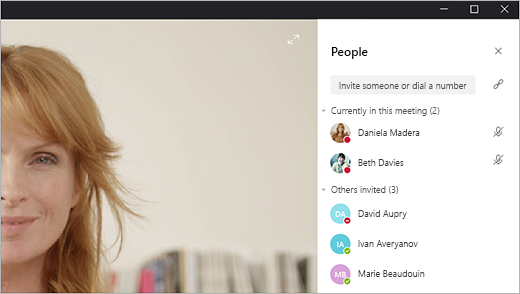
Når du er i et møde, skal du trykke på Mennesker 
Hvis du vil sende en person en påmindelse om at deltage i mødet, skal du trykke på vedkommendes profilbillede og vælge Indkald til mødet.
Du kan også trykke på Tilføj personer 










